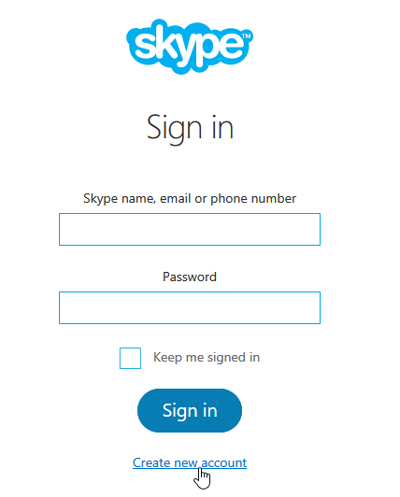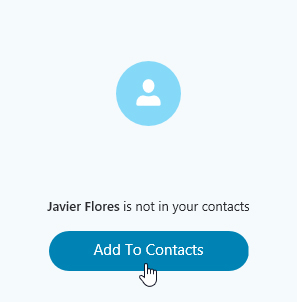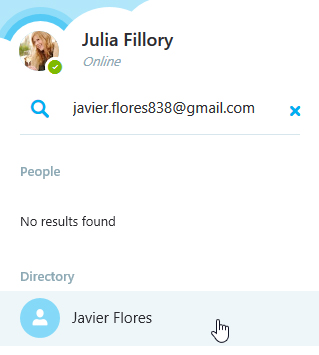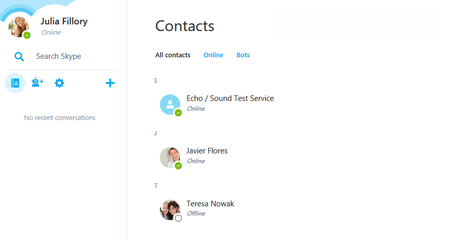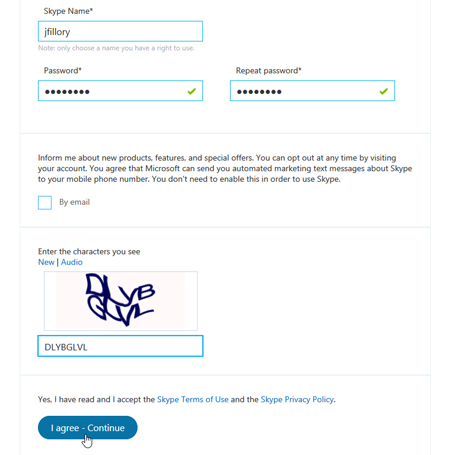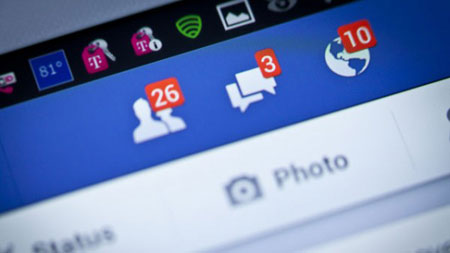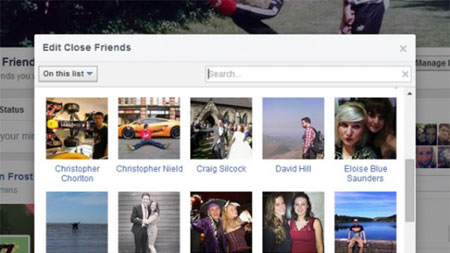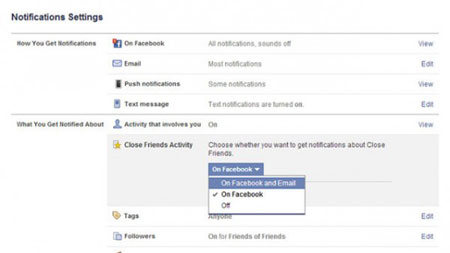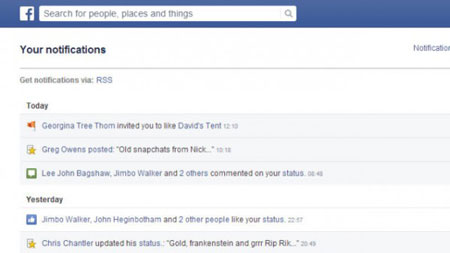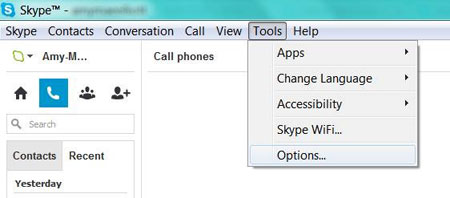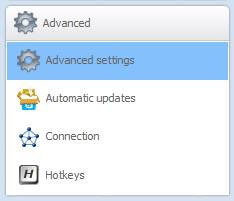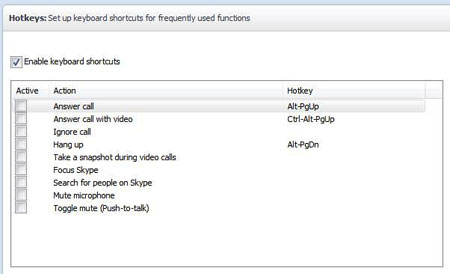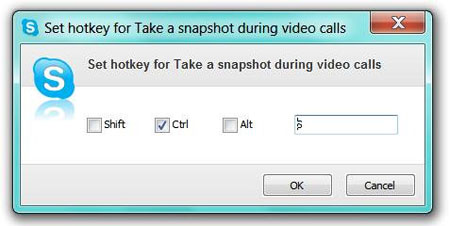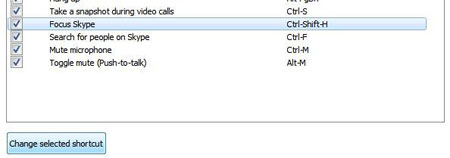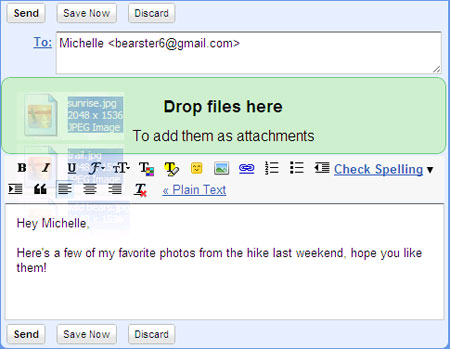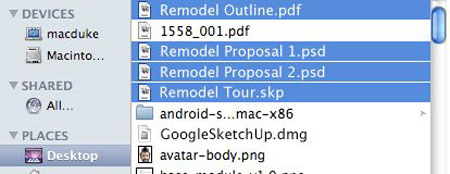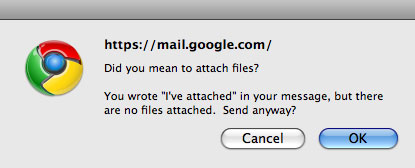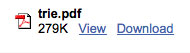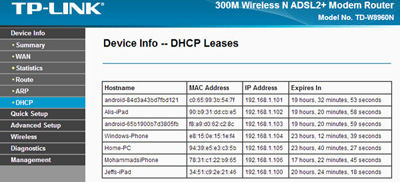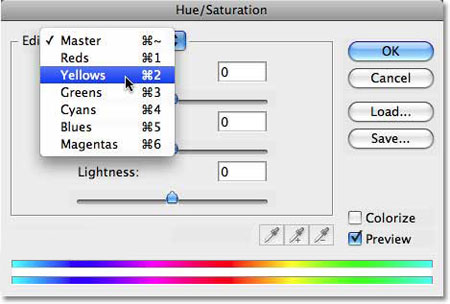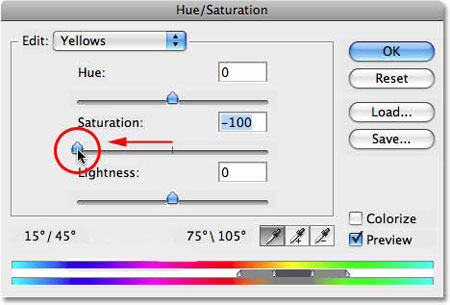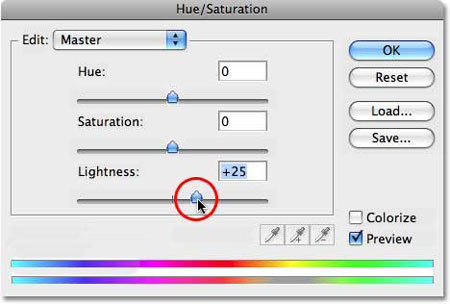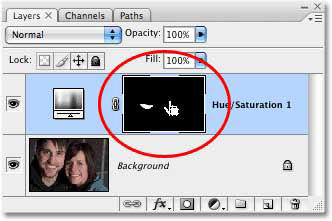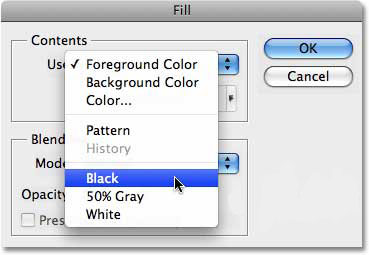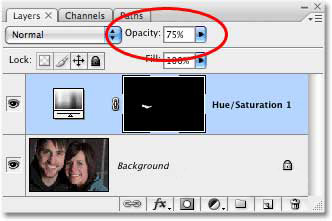|
مطالب مختلف و مفید
|
||
|
دو شنبه 15 دی 1393برچسب:, :: 17:6 :: نويسنده : سیما فرزانه اسکایپ نرم افزاری بسیار مشهور است که برای شما امکان چت و گفتگو صوتی را با دوستان از طریق اینترنت در کامپیوتر و ویندوز شما فراهم می کند. برنامه اسکایپ همانند تلفن عمل کرده و دو طرفی که قصد ارتباط با یکدیگر را دارند باید این برنامه را نصب داشته باشند. همچنین در نرم افزار Skype امکان برقراری ارتباط تصویری به وسیله دوربین های اینترنتی و گفتگوی متنی و حتی انتقال فایل نیز وجود دارد.
نرم افزار Skype از کیفیت بالایی در انتقال صدا برخوردار می باشد حتی بیشتر از ارتباط تلفنی که از مناطق دور برقرار می شود.
ثبت نام در اسکایپ امروز با اموزش اختصاصی اسکایپ در خدمت شماییم امیدواریم مورد توجه واقع شود.
ابتدا به سایت skype.com وارد شوید.
وارد صفحه ای مانند بالا می شوید.
نکته: اگر شما حساب فیسبوک یا مایکروسافت دارید نیاز به ایجاد حساب ندارید و با انها می توانید از اسکایپ استفاده کنید.
برای ایجاد حساب با ما همراه باشید.
در بخش “Your email address” ایمیل خود را وارد کنید و در “Your email address” تکرار ایمیل خود را بزنید.
در بخش “ Profile information” فقطکشور و زبان باید وارد شود و دیگر اطلاعات دل بخواهی است. “Birthday”:تاریخ تولد
در “Skype Name” نامی که می خواهید برای اکانت اسکایپتان داشته باشید را وارد کنید.
در “Password” , “Repeat password” رمزی را که می خواهید برای اکانت خود انتخاب کنید.(اگر با اخطار poor روبه رو شدید چند حرف هم در پسورد خود انتخاب کنید.)
در اخر هم کد امنیتی را داخل جای ان وارد کنید در صورتی که قادر به خواندن ان نیستید refresh را بزنید و برای راحت تر بودن می توانید listen را بزنید تا حروف برای شما خوانده شود.
و در انتها هم بر روی “i agree -Continue “کلیک کنید.
در صورتی که صفحه ای مانند بالا دیدید ثبت نام شما با موفقیت انجام شده و الان شما نیاز به دانلود برنامه ی اسکایپ دارید برای اینکار بعد از ثبت نام و ورود به اکانت در صفحه اصلی لینک دانلود گذاشته شده و شما می توانید دانلود کنید. دو شنبه 15 دی 1393برچسب:, :: 17:4 :: نويسنده : سیما فرزانه بدون شک فیسبوک بزرگترین شبکه اجتماعی جهان به شمار میرود و روزانه هزاران و یا میلیونها کاربر را به خود مشغول میکند. در کشور ما نیز کاربران فیسبوک به نسبت سرویسهای دیگری نظیر توییتر و اینستاگرام بیشتر میباشد.
اما آیا برای مشاهده فعالیتهای دوستان خود و رویدادهای زندگی آنها در فیسبوک حتما صفحه این شبکه را باز نماییم؟ اگر بخواهیم رویدادها و عکسهای آشنایان را بدون پیشنهادهای فیسبوک نظیر دعوت به بازی، عضویت در گروههای مختلف و یا کسانی که احتمالا میشناسیم را بررسی نماییم چطور؟ نگران نباشید! خوشبختانه برای این کار راههایی وجود دارد. در این مقاله راهکار های خود در این زمینه را ارائه خواهیم کرد.
چه چیزهایی را در فیسبوک میخواهید ببینید؟
اولین قدم، مشخص کردن افرادی است که به خواندن آپدیت رویدادها و فعالیتهایشان علاقه دارید. بهترین راه برای این کار استفاده از لیست دوستان نزدیک ( Close Friends) میباشد. خوشبختانه این لیست توسط فیس بوک به صورت پیشفرض برای تمامی کاربران ساخته شده است. در منوی سمت چپ فیسبوک وارد قسمت دوستان (Friends) و شوید. در این بخش به دنبال عبارت Close Friends بگردید و آن را باز نمایید تا افراد درون لیست را مدیریت کنید.
در این بخش برای ایجاد تغییرات به ترتیب دو گزینهی Manage List و Edit list را انتخاب نمایید. سپس به راحتی میتوانید هر یک از دوستان خود را به لیست بیافزایید و آنهایی که از قبل به صورت پیشفرض در آن قرار داشتهاند را حذف نمایید.
نکتهی مثبت این لیست، عدم آگاهی دوستان شما از حضورشان در آن است. در واقع تمامی تغییراتی که در بخش دوستان نزدیک خود ایجاد میکنید کاملا محرمانه باقی میمانند.
این کار را انجام دادید؟خوبه. از این به بعد تمامی آپدیتهای دوستان نزدیکتان در بخش Alerts یا همان هشدارها(که توضیحاتش در ادامه آورده شده است) ظاهر خواهند شد.
آپدیتها را به چه شکل میخواهید؟
شیوهی دیگر دریافت آپدیتهای فیسبوک از طریق پیامک یا همان SMS است. در قسمت Text Message بر روی گزینهی Edit کلیک نمایید. اگر هنوز شماره تلفن همراه خود را در فیسبوک وارد نکردهاید، در بخش تنظیمات و Mobile این کار را طبق دستورالعملهای مربوطه انجام دهید.
اگر علاقهای به دریافت ایمیل و پیامک از فیسبوک ندارید، فید RSS سومین انتخابی است که فیسبوک به شما داده است. در بخش تنظیمات و سپس Notifications بر روی گزینهی See all کلیک کرده و سپس Rss را انتخاب نمایید. در بخش بعدی فید خود را به فید ریدر مورد نظرتان متصل نمایید تا تمامی آپدیتهای فیسبوک – به همراه فعالیت های دوستان نزدیکتان- را در فید خود داشته باشید. امیدواریم این مقاله مورد استفاده تمامی کاربران فیس بوک قرار گرفته باشید. منبع:gooyait.com دو شنبه 15 دی 1393برچسب:, :: 16:59 :: نويسنده : سیما فرزانه
یکی از ابزار های معروف ارتباطی اسکایپ است همانطور که می دانید شما به راحتی می توانید تماس های تصویری رایگان را در سراسر جهان با اسکایپ انجام دهید.ما در اموزش های قبل چگونگی ثبت نام در اسکایپ را به شما اموزش دادیم در ادامه ی این سری از اموزش ها به اموزش کلید های میانبر ان ها می پردازیم.
برای اینکه کلید های میانبر را تعریف کنیم باید ابتدا hotkey یا دکمه های میانبر را در Skype فعال کنید. برای این کار به آدرس منوی tools و بعد از آن به گزینه ی option بروید:
بعد از این وارد تب Advanced بشوید و گزینه hotkey را انتخاب کنید.
بعد بر روی عبارت Enable keyboard shortcuts کلیک کنید.
در این مرحله باید دکمه ها را شخصی سازی کنید. برای این کار مراحل زیر را باید اجرا کنید:
برای این کار به راحتی بر روی چک باکس های هر آیتم کلیک کنید ( تیک بگذارید) در این مرحله به راحتی یک پنجره pop up باز می شود که به صورت زیر است :
حالا شما می توانید از ترکیب های بالا برای انتخاب کلیدهای میانبر کیبرد استفاده کنید. به عنوان مثال در بالا می توانید یکی از گزینه های ctrl و یا alt و یا shift را انتخاب کنید و یا اینکه حتی هر سه مورد را انتخاب کنید و در باکس عبارت، حرف یا… بگذارید و در نهایت هم ok را بزنید. در این باره باید بگوییم که در کادر بالا کلید میانبر به صورت ctrl + s می باشد.
زمانی که کلید میانبر را انتخاب کردید می توانید آن را باز تغییر دهید اما چگونه؟
حالا می توانید بر روی این گزینه کلیک کنید و تنظیمات را تغییر دهید و مجددا استفاده کنید. در واقع تعداد کلید های میانبر لازم تنها محدود به همین چند مورد می شود که می توانید کلمات کیبردی بسیاری برای آن ها طراحی کنید و به خوبی کنترل را به طور دلخواه در دست خود بگیرید. منبع:ariamoons.com جمعه 12 دی 1393برچسب:, :: 23:11 :: نويسنده : سیما فرزانه
از زمانی که عادت کرده ام از Google Docs استفاده کنم دیگر لازم نیست با attach ها زیاد سر و کله بزنم. با وجود اینکه استفاده از attach ها روز به روز کم میشود لکن قسمت اعظمی از ارسال و دریافت ایمیل های ما را تشکیل می دهد. در ادامه مطلب پنج روش بسیار کاربردی برای ارسال , دریافت , مشاهده و پیدا کردن آسان تر attach ها برای شما توضیح داده خواهد شد.
1- drag & drop : کشیدن و انداختن فایل در صفحه جیمیل خود به راحتی اسناد و تصاویر خود را پیوست کنند بدون اینکه نیازی باشد تا مراحل زجرآور و طولانی ضمیمه کردن اسناد را انجام دهند.
2- انتخاب چندین attach با هم : انتخاب یک به یک فایل ها کاری بس خسته کننده است. برای انتخاب چندین فایل با هم میتوانید کلید ctrl را پایین نگه داشته و روی فایل های مورد نظر با اشاره گر موس کلیک نمایید. بعد آن را به روی صفحه جیمیل drag نمایید
3- دیگر هیچ attach ای را فراموش نکنید : در صورتی که به ایمیل خود فایلی attach نکرده باشید جیمیل به طور هوشمند جملات را چک میکند و اگر در جمله ای مطلبی باشد که حاکی از attach کردن فایل به ایمیل باشد به شما هشدار میدهد. ( مثلا "I've attached" یا "see attachment") . این سرویس بسیار مفیدی است که از آبروریزی بسیاری از افراد جلوگیری میکند اما در ایران به دلیل فارسی یا فینگلیش نوشتن ایمیل به دردمان نمیخورد.
4- فایل هایتان را آنلاین مشاهده نمایید : وقتی attach ای را دریافت مینمایید , گاهی نیاز نیست آن را دانلود و ذخیره نمایید. برای اینکه فقط فایل را ببینید تنها لازم است روی دکمه view کلیک نمایید و آن را در Google Docs مشاهده کنید. با Google Docs شما امکان مشاهده فایل ها با پسوند pdf و ppt و tiff را خواهید داشت.
5- جستجوی attach ها : اگر کسی برای شما ایمیلی با attach فرستاده است شما میتوانید به وسیله advanced search operators به راحتی آن فایل را پیدا نمایید. برای مثال :
برای پیدا کردن تمامی ایمل هایی که attach دارند از عبارت : has:attachment
جمعه 12 دی 1393برچسب:, :: 23:7 :: نويسنده : سیما فرزانه
دلایل بسیاری وجود دارد که شما بخواهید مچ کسی را که بهصورت غیر مجاز از شبکه بیسیم (wireless network) شما استفاده میکند، بگیرید. ممکن است حس کنید سرعت اتصال به اینترنت و دانلود فایلها کندتر از حالت طبیعی شده یا اینکه نخواهید در حالی که هزینهای را برای اینترنت وایرلس پرداخت میکنید، کسی به رایگان از آن سوءاستفاده کند. البته این سوءاستفاده ممکن است پیامدهای غیر قابل جبران امنیتی نیز برای شما داشته باشد.
در صورتی که این فرد بتواند از طریق شبکه به فایلهای ضروری و خصوصی شما دسترسی پیدا کند یا حتی با استفاده از اتصال غیرمجاز خود مشکلات امنیتی برای شما بهبار آورد یا حتی شبکه و اینترنت شخصی شما را برای اعمال خلاف قانون مانند هک، سرقت اطلاعات یا پول و نفوذ به شبکههای سازمانها بهکار ببرد، مشکلات قضایی برای شما ایجاد میکند و شما را به دردسر میاندازد. در هر صورت بهترین راه برای جلوگیری از این مشکلات، امن کردن شبکه و فضای اینترنت وایرلستان است.
البته بسیاری از شما احتمالا زمان راهاندازی شبکههای بیسیم خود برخی اقدامات احتیاطی پایه را انجام دادهاید، اما اگر نگران هستید که تنظیمات امنیتی برای روتر شما بدرستی انجام نشده باشد یا قصد دارید با فراهم کردن امنیت اضافی شبکه، خیال خود را راحت کنید یا میخواهید خودتان از پس هر نوع عیبیابی شبکه بیسیمتان برآیید، این مطلب را دنبال کنید. این راهنما برای کاربران تازه کاری که نگران سرقت پسورد اینترنت و روتر وای ـ فای و نفوذ به شبکه بیسیم خود هستند، بیش از همه میتواند مفید باشد.
یافتن آی.پی و مک آدرس روتر
اگر هم نمیدانید آدرس پیشفرض روترتان چیست، با اجرای دستور Start»Run در منوی استارت یا جستجوی cmd در پنجره جستجوی منوی استارت رایانه خود، فرمانCMD را اجرا کرده سپس با تایپ کلمه IPCONFIG در پنجره فرمان میتوانید به آدرس آی.پی مسیریابتان دسترسی پیدا کنید. آدرس آی.پی که شما به آن نیاز دارید، باید در کنار Gateway پیشفرض تحت اتصال محلی منطقه (local area Network) شبکه شما باشد.
فهرست نمونه DHCP
شما میتوانید با رفتن به خط فرمان (کامند لاین) cmd و ورود دوباره و تایپ ipconfig /all آدرس آی.پی و مک آدرس رایانه خود را پیدا کنید که آدرس مک دستگاه شما تحت عنوان آدرس فیزیکی نمایش داده میشود. البته شما میتوانید راه کشف کردن دستگاههای همراه مانند تلفنهای هوشمند و پخش کنندههای رسانه (مدیا پلیرها) را خودتان بیابید.
روش کار
البته این راه نیز نمیتواند هکرها را کاملا متوقف کند، اما از سرعت آنها کاسته و معطلشان میکند که برای بیشتر کاربران همین کافی است. اگر میخواهید مکان فیزیکی افراد نفوذ کرده به شبکه خود را بیابید، ابزاری به نام شکارچی موچر(MoocherHunter) این کار را انجام میدهد. شما باید یک لوح فشرده سی.دی را که اصطلاحا Live CD نامیده میشود، برای بوت کردن لپتاپ خود رایت کنید. به این ترتیب میتوانید وای ـ فای اطراف را برای یافتن افرادی که بهصورت غیر مجاز به شبکه شما متصل شدهاند، جستجو کنید. با توجه به توضیحات برنامه، ترافیک ارسال شده به سراسر شبکه را تشخیص داده و به این طریق میتوانید منبع دریافت غیرمجاز را در اطراف خود با دقت فاصله دو متر پیدا کنید.
با سارق چه کنیم؟
این ابزار به شما اجازه میدهد کانونهای عمومی وایرلس راهاندازی کنید. همچنین در صورتی که سرویس اینترنت قدرتمندی دارید و از آن زیاد استفاده نمیکنید، میتوانید بهصورت توافقی و با شریک کردن همسایهها در پرداخت هزینه اینترنت و با ایجاد نقاط دسترسی به اینترنت از روتر خود هزینه پرداختی اینترنت را بین همسایگان تقسیم کنید. جمعه 12 دی 1393برچسب:, :: 22:34 :: نويسنده : سیما فرزانه مرحله اول: عکس خود را در فتوشاپ باز کنید.
مرحله دوم: از منوی Layer به قسمت new Adjustment Layer رفته و سپس از زیر منوی باز شده در مقابل آن گزینه ی Hue/Saturation را انتخاب کنید. روی ok کلیک کنید تا لایه جدید ایجاد شود سپس پنجره ای دیگر در مقابل شما گشوده خواهد شد که باید مطابق مرحله بعد عمل کنید.
مرحله سوم: در پنجره ی باز شده رنگ زرد را انتخاب کنید. برای این منظور از منوی Edit که به صورت پیش فرض Master در آن انتخاب شده است باید روی Yellowes کلیک کنید. حال مقدار saturation را به 100- تغییر دهید.
مرحله چهارم:در همین پنجره این بار ، گزینه ی master را انتخاب کنید و Lightness را به 25+ تغییر دهید. روی ok کلیک کنید.
مرحله ی پنجم: حالا روی لایه ی ماسک با نگه داشتن کلید کنترل کیبرد (ctrl) کلیک کنید .به منوی edit رفته و گزینه ی fill را انتخاب کنید. از قسمت use باید Black را انتخاب کنید.
مرحله ششم: حالا توسط ابزار براش باید روی دندانها را سفید کنیم برای اینکار براش را انتخاب کرده و رنگ آن را سفید در نظر می گیریم. از نوار option در بالای صفحه مقدار شفافیت یا Opacity را به 20 درصد تغییر دهید. و با دقت دندان ها را سفید کنید.
مرحله نهم : اکنون مطابق شکل زیر به پنجره لایه ها بروید و از آنجا لایه ی Adjustment را انتخاب کنید و شفافیت آن را به 75 درصد تغییر دهید.
کار تمام است و دندان ها به اندازه ای که طبیعی به نظر برسند سفید شده اند. پنج شنبه 11 دی 1393برچسب:, :: 15:51 :: نويسنده : سیما فرزانه شاید این سوال برای شما نیز پیش آمده که وب سایت های بزرگی نظیر گوگل، یاهو و … چگونه میلیون ها بازدیدکننده را در روز مدیریت می کنند؟ در موارد خاص، یک سرور (Server) کوچک می تواند حجم کثیری از بازدیدکنندگان را مدیریت کند. فرض کنید شما وب سایتی دارید که شامل چند صفحه ی ایستا (static) است.(منظور ما از ایستا در اینجا، یعنی صفحاتی که توسط همه ی بازدید کنندگان به یک شکل دیده می شود). در این حالت اگر شما صفحات وب سایت خود را در سروری قرار دهید که از پردازنده ی ۵۰۰ مگاهرتزی از نوع Celeron بهره برده و مجهز به سیستم عامل Windows NT یا لینوکس است، و سپس این سرور را با یک خط T3 یعنی با سرعت ۴۵ میلون بیت بر ثانیه، به اینترنت متصل کنید، سرور یاد شده می تواند صدها هزار بازدیدکننده را در روز مدیریت نماید! بسیاری از خدمات دهنده های اینترنتی (ISP) یک سرور اختصاصی با مشخصاتی مشابه آنچه در بالا گفتم را با قیمتی حدود ۱۰۰۰ دلار در ماه یا کمتر، اجاره می دهند. سروری با مشخصات بالا برای شما بسیار مناسب خواهد بود مگر آنکه… - روزانه میلیون ها بازدید کننده داشته باشید. - یکی از سرورهای شما با مشکل مواجه گردد. (که در این صورت تا پیکربندی و آماده شدن سرور جدید، وب سایت شما در دسترس نخواهد بود و یا در اصطلاح Down خواهد بود). - شاخه های وب سایت شما بسیار بزرگ یا پیچیده باشند. - صفحات وب سایت شما پویا باشند، یعنی نیاز باشد تا برای هر کاربر تغییراتی در صفحات حاصل گردد. - برای تولید و نمایش محتوای وب سایت نیاز به پردازش اضافی داشته باشید. از آنجایی که اکثر وب سایت های بزرگ با تمام موارد بالا دست به گریبان هستند، بنابر این نیاز به سرورهایی قدرتمندتر دارند. در واقع سه استراتژی کلی برای مدیریت چنین وب سایت هایی وجود دارد. - وب سایت می تواند بر روی یک سرور بسیار قدرتمند از نظر پردازشی، حافظه رم، فضای ذخیره سازی و … قرار بگیرد. - برای مدیریت بازدیدکنندگان فراوان، می توان وب سایت را بر روی چندین سرور قرار دارد. - وب سایت می تواند به صورت ترکیبی از هر دو روش قبلی در کنار یکدیگر استفاده کند. اگر شما از سایت هایی بازدید می کنید که هر بار آدرس آنها تغییر می کند (برای مثال ww1.xyz.com، ww2.xyz.com و …) می توان انتظار داشت که وب سایت مورد نظر از استراتژی دوم استفاده می نماید. در واقع سایت بر روی چندین سرور قرار داشته که بر روی هر کدام، نرم افزاری مشابه وجود دارد و در هر سرور دسترسی به نسخه ی مشابهی از صفحات سایت امکانپدیر است. درخواست ها برای نمایش صفحات بر اساس یکی از روش های زیر به یکی از سرورها ارسال می شوند: با استفاده از DNS یا Domain Name Server. در واقع DNS یک سرویس اینترنتی است که آدرس وب سایت ها را به آی پی آنها تبدیل می نماید. هر بار که درخواستی برای مشاهده صفحات سایت به سمت سرور ارسال شود، DNS در بین آی پی های سرور، به دنبال یک آی پی که دسترسی به آن محتمل تر است می گردد و از آنجا که هر سرور با یک آی پی به اینترنت متصل است، پس بار پردازشی در خواست ها بین سرورهای مختلفی که سایت بر روی آنها قرار دارد تقسیم می شود. همانطور که گفتیم در حالت مدیریت وب سایت بر روی چند سرور، هر کدام دسترسی یکسانی به تمام صفحات دارند. بنابراین هر کدام از سرورها که درخواست به سمت آن ارسال شود، صفحه ای یکسان را نمایش خواهند داد. استفاده از سوئیجر های متعادل کننده ی بار پردازشی سایت. در این روش نیز ابتدا تمامی درخواست ها به یک سرور ارسال می شوند و سپس به یکی از سرورهای در دسترس، ارسال می گردد. سوئیچ می تواند تشخیص دهد که بار پردازشی هر سرور چقدر است و بر همین اساس می توان بار پردازشی تمامی سرورهای موجود را یکسان نمود. در حالتی که این روش فرضا با ۳ سرور استفاده شود، حتی اگر یکی از سرورها با مشکل مواجه گردد، تقریبا هیچ تاثیری بر روی وب سایت نخواهد داشت. همانطور که گفتیم مزیت استفاده از روش دوم در واقع این است که اگر مشکلی برای هر کدام از سرورهای پیش بیاید، از سرورهای دیگر برای اجرای درخواست ها استفاده خواهد شد و در نتیجه سایت با قطعی مواجه نخواهد شد. امکان افزایش ظرفیت نیز وجود دارد. البته این روش خالی از عیب هم نیست زیرا تمامی سرورها برای پردازش درخواست ها، مجبور به ارتباط با یک بانک داده ی مرکزی (Central DataBase) هستند. پنج شنبه 11 دی 1393برچسب:, :: 15:19 :: نويسنده : سیما فرزانه حتی اگر تاکنون از سرویس مشهور اشتراک عکس اینستاگرام استفاده نکرده اید حتماً نام آن را شنیده اید و یا تصاویر آن را در سراسر اینترنت مشاهده کرده اید. در این مطلب قصد داریم برای آشنایی بیشتر شما با این سرویس آموزشی جامع را در اختیارتان بگذاریم. جذابیت ابتدایی سرویس اینستاگرام برای کاربران افکت ها و فیلترهای جذاب تصاویر بود. بعضی از این افکت ها قابلیت هایی مانند Tilt-Shift را برای ایجاد عمق میدان مصنوعی به تصاویر اضافه می کنند و برخی هم به صورت جالبی رنگ و نور و کنتراست تصاویر را تغییر می دهند تا حالتی قدیمی به آن ها بدهند. اما حالا که افکت های اینستاگرامی را در اپلیکیشن های فراوانی می بینیم و برخی از آن ها مانند Aviary یا Pixlr حتی افکت های بیشتر و بهتری دارند چه عاملی باعث محبوبیت بیشتر اینستاگرام است؟ جواب این سوال ۵۰ میلیون کاربر اندروید و iOS است که یک شبکه اجتماعی را به وجود آورده اند. اینستاگرام سال گذشته برای اندروید عرضه شد و طی مدت هفت روز ۱۰ میلیون بار دانلود شد و به قدری محبوب شد که کمپانی فیس بوک را مجاب کرد تا آن را به قیمت یک میلیارد دلار خریداری کند.
در حال حاضر بیشتر کاربران ترجیح می دهند برای اشتراک تصاویر و بعضی اوقات ویدئوهای کوتاه خودشان به جای شبکه های اجتماعی دیگری مانند فیس بوک از اینستاگرام استفاده کنند؛ چرا که مخاطبان بیشتری تصاویرشان را می بینند و همچنین افکت های جذاب آن کار را برای کاربران آسان کرده است. در این مطلب از سیر تا پیاز اینستاگرام را برای کاربران تازه وارد به شما آموزش خواهیم داد. یک – نصب و ثبت نام ابتدا برای استفاده از این سرویس به یک گوشی یا تبلت اندرویدی و یا آیفون، آیپادتاچ و یا آیپد نیاز دارید. آخرین نسخه اپلیکیشن اینستاگرام را برای اندروید می توانید از بازار یا گوگل پلی و برای iOS از اپ استور به رایگان دانلود کنید. حالا برای استفاده از اینستاگرام باید از طریق گوشی در این سرویس عضو شوید. پس از عضویت می توانید عکسی به عنوان تصویر پروفایلتان انتخاب کنید و یک بیوگرافی کوتاه تا ۱۵۰ کلمه در مورد خودتان به همراه آدرس وب سایت بنویسید. پروفایل های اینستاگرام به صورت پیش فرض در حالت Public یا عمومی قرار دارند؛ به این ترتیب هر کسی با داشتن نام کاربری اینستاگرام شما قادر خواهد بود تصاویرتان را ببیند. اما اگر نمی خواهید به همه این اجازه را بدهید می توانید با ورود به دکمه اول از سمت راست و انتخاب Edit your profile و سپس تیک زدن Posts are Private تصاویرتان را خصوصی کنید. به این ترتیب تنها افرادی که با اجازه شما اکانت تان را دنبال می کنند (Followerها) می توانند تصاویرتان را ببینند؛ البته این تنظیمات تأثیری روی دنبال کنندگان فعلی شما ندارد. دو – به اشتراک گذاری تصاویر و ویدئوها در نوار ابزار پایین صفحه دکمه وسط مربوط به شروع عکاسی و یا فیلم برداری برای به اشتراک گذاری است. با لمس آن اپلیکیش دوربین اینستاگرام اجرا شده و می توانید عکس بگیرید. همچنین با فشردن دکمه به شکل قاب تصویر می توانید تصاویری را که قبلاً گرفته اید از گالری وارد کنید و همچنین از دکمه های بالای صفحه برای سوییچ بین دوربین های جلو و عقب، فعال کردن فلش و خطوط راهنما استفاده کنید. وقتی عکس مورد نظرتان را گرفتید وارد صفحه افکت ها می شوید و می توانید در پایین صفحه افکت مورد نظرتان را انتخاب کنید و از دکمه های بالای صفحه برای افزودن قاب، قابلیت Tilt-shift، چرخاندن تصویر و … استفاده کنید. اینستاگرام همچنین اخیراً قابلیت به اشتراک گذاری فیلم ها را نیز فراهم کرده و با فشردن دکمه دوربین فیلم برداری تا ۱۵ ثانیه به صورت مداوم فیلم برداری کنید و یا چندین قطعه را به هم بچسبانید. ویدئوها را هم می توانید مانند تصاویر با افکت های خاصی زیباتر کنید. در صفحه بعد می توانید توضیحی برای تصویرتان بنویسید و در این توضیح از هش تگ ها استفاده کنید. با قراردادن علامت # پیش از یک کلمه (مثلاً #باران) آن کلمه لینک می شود و اگر کسی در اینستاگرام هش تگ باران را جستجو کند تصویر شما را خواهد دید. همچنین با لمس هش تگ ها هنگام مرور تصاویر به صفحه ای با تمامی عکس های آن هش تگ خاص راهنمایی می شوید. همچنین در قسمت تصاویر (و یا نظرات) می توانید با قرار دادن علامت @ پیش از نام کاربری شخص خاصی از دوستانتان او را اصطلاحاً Mention کنید تا هشداری برای شخص ارسال شود. این کار معمولاً برای جلب توجه دوستانتان به تصویر خاصی و یا پاسخ دادن به آن ها استفاده می شود. اگر تصویر شما یک عکس دسته جمعی است می توانید با انتخاب Add people و لمس چهره های اشخاص آن ها را تگ کنید. سپس می توانید تگ را با کشیدن و رها کردن جابجا کرده و یا با لمس حذف کنید. گزینه Add to Photo Map مکان فعلی شما را به تصویر اینستاگرامتان اضافه می کند تا در قسمت نقشه تصاویر یا Photo Map دوستانتان بتوانند روی نقشه عکس هایی را که در جاهای مختلف دنیا گرفته اید مشاهده کنند. در آخر هم می توانید از قسمت Share تصویرتان را در شبکه های احتماعی مانند فیس بوک و یا توییتر به اشتراک بگذارید. سه – قابلیت Tilt-shift دوربین های حرفه ای با سنسورها و لنزهای بزرگ و گشادگی بالا قادر هستند تصاویری با عمق میدان کم بگیرند به صورتی که قسمتی از تصویر با فاصله خاصی از دوربین واضح بوده و بقیه تصویر تار باشد. این کار علاوه بر این که به جذابیت تصویر اضافه می کند توجه بیننده را نیز به سوژه ای خاص معطوف می کند. از آن جایی که دوربین گوشی هایمان چنین قابلیتی ندارد امکان Tilt Shift می تواند برای تصاویر ثابت به صورت مصنوعی تقریباً چنین افکتی را ایجاد کند. برای این کار پس از گرفتن عکس و یا انتخاب آن از گالری روی دکمه به شکل قطره لمس کرده و دایره یا مستطیل را انتخاب کنید. حالا می توانید مکان مورد نظرتان را انتخاب کنید و دایره یا مستطیل فوکوس را با دو انگشت بزرگتر کرده و یا بچرخانید. اگر از این کار منصرف شدید هم می توانید دکمه ضربدر را برای بازگشت به حالت عادی لمس کنید. چهار – مرور و یافتن تصاویر و دوستان اگر دکمه قطب نما (دکمه دوم از سمت چپ) را لمس کنید با تصاویری از سراسر دنیا مواجه می شوید که می توانید در این قسمت با فشردن دکمه ذره بین بالای صفحه در زبانه Users نام کاربری دوستانتان را پیدا کنید و آن ها را دنبال (Follow) کنید. به این ترتیب هرگاه تصویر جدیدی را قرار دهند شما می توانید آن را در قسمت Home یا صفحه خانگی اینستاگرام مشاهده کنید. اگر به موضوع خاصی علاقه مند هستید در زبانه Tags می توانید آن را جستجو کنید تا تمامی تصاویری که با هش تگ دلخواهتان قرار گرفته را مشاهده کنید. همچنین برای یافتن دوستانی که نام کاربری آن ها را در اینستاگرام ندارید می توانید از نوار پایین صفحه اولین دکمه سمت راست را انتخاب کرده و دکمه سه نقطه را در بالای صفحه برای ورود به تنظیمات فشار دهید. حالا وارد گزینه اول یعنی Find friends شوید و از آن جا قادر خواهید بود دوستانتان را با استفاده از لیست مخاطبین تلفن و یا فیس بوک پیدا کنید. پنج – اعلان ها یا نوتیفیکیشن ها از آن جایی که اینستاگرام را می توان به نحوی یک شبکه اجتماعی محسوب کرد اعلان هایی نیز برای آن پیش بینی شده است. با مراجعه به تنظیمات و انتخاب گزینه Push Notification Settings می توانید تنظیم کنید که هنگامی که فردی تصویر شما را لایک می کند، نظری می نویسد، شما را دنبال می کند و یا در عکسی تگ می شوید به شما اعلانی داده شود. همچنین در صفحه اصلی دکمه دوم از سمت راست مربوط به News یا اخبار است. در زبانه You می توانید این اعلان ها را ببینید و در بخش Following متوجه شوید که دوستانتان چه تصاویری را لایک کرده اند و یا چه کسانی را دنبال کرده اند. شش – ارسال به شبکه های اجتماعی اگر دوست دارید تصاویر اینستاگرامتان را در شبکه های اجتماعی هم به اشتراک بگذارید می تواند در قسمت تنظیمات گزینه Sharing Settings را انتخاب کرده و اکانت هایی مانند فیس بوک، توییتر، فلیکر، تامبلر و Foursquare را به آن اضافه کنید. سپس می توانید تنظیم کنید که در کدام قسمت از هر شبکه تصویر شما به اشتراک گذاشته شود. پاسخ به چند سوال رایج: به اشتباه به فردی اجازه دنبال کردن داده ام؛ راه چاره چیست؟ تنها راه بلاک کردن کاربر مورد نظر است. برای این کار وارد پروفایلش شوید و دکمه سه نقطه را فشار دهید و سپس Block User را انتخاب کنید. چگونه تصاویر اینستاگرام خودمان را یک جا دانلود کنیم؟ اینستاگرام برای این کار سرویس Instaport را پیشنهاد می دهد. کافیست وارد این سایت شده و با اکانت اینستاگرام خود لاگین کنید. سپس می توانید تمام یا قسمتی از تصاویرتان را به صورت یک فایل زیپ دانلود کنید. چگونه تصاویر اینستاگرام دیگران را ذخیره کنیم؟ اینستاگرام به صورت پیش فرض اجازه ذخیره تصاویر را به شما نمی دهد اما از آن جایی که به هر حال تصاویر هنگام به اشتراک گذاری تا اندازه ۶۱۲ در ۶۱۲ پیکسل کوچک می شوند اگر از گوشی های با وضوح ۷۲۰p به بالا استفاده می کنید می توانید از صفحه اسکرین شات بگیرید و قسمت مورد نظر را جدا کنید. راه دیگر ورود به پروفایل اینستاگرام اشخاص از طریق وب سایت است؛ برای این کار نام کاربری شخص مورد نظر را با یک علامت “/” پس از آدرس instagram.com وارد کنید. به طور مثال اگر قصد دارید کاربر “farnet” را دنبال کنید کافیست وارد آدرس instagram.com/farnet شوید و سپس تصویر مورد نظرتان را ذخیره کنید. چگونه خطاب به کسی چیزی بنویسیم؟ برای این کار همان طور که پیش از این اشاره شد علامت @ را پیش از نام کاربری او بنویسید تا به اصطلاح او را Mention کرده باشید. چگونه تصاویرمان را حذف کنیم؟ با باز کردن هر عکس و فشردن سه نقطه پایین صفحه می توانید تصاویر مورد نظرتان را حذف کنید. چگونه کاربری را بلاک کنیم؟ همان طور که توضیح دادیم وارد پروفایلش شوید و دکمه سه نقطه را فشار دهید و سپس Block User را انتخاب کنید. توجه کنید که مانند فیس بوک اگر کسی را در اینستاگرام بلاک کنید فرد مورد نظر متوجه نخواهد شد. چگونه تاریخچه جستجوها را پاکسازی کنیم؟ وارد تنظیمات شده و Clear Search History را انتخاب کنید. چگونه کاربری را از بلاک خارج کنیم؟ مراحل کار مشابه بلاک کردن کاربر است؛ تنها Unblock را انتخاب کنید. چگونه نظرات دیگران را روی تصاویرمان حذف کنیم؟ تصویر مورد نظر را باز کنید و در صفحه ثبت نظرات دکمه شکل مداد را فشار دهید. حالا می توانید نظرات دلخواه را حذف کنید. چگونه نظراتمان را روی تصاویر دیگران ویرایش یا حذف کنیم؟ مشابه سوال قبل. چه کنیم تا هر کسی قادر به دیدن تصاویرمان نباشد؟ همان طور که گفتیم باید به تنظیمات بروید و با انتخاب Edit your profile و سپس تیک زدن Posts are Private تصاویرتان را خصوصی کنید. چگونه تصاویر را تنها با اینستاگرام ویرایش کنیم اما به اشتراک نگذاریم؟ کافیست پس از گرفتن عکس و اعمال افکت ها در مرحله Share به عملیات ادامه ندهید. تصویر در پوشه Instagram گوشی ذخیره شده است.
پنج شنبه 11 دی 1393برچسب:, :: 14:49 :: نويسنده : سیما فرزانه برنامه های Word و Excel مایکروسافت کمک بسیار زیادی به کاربران کرده اند اما وقتی درباره برنامه های کاربردی صحبت می کنیم، ظهور خدمات اینترنتی یا مجموعه خدمات ارائه شده در حوزه فناوری اطلاعات، گوشی های موبایل فوق هوشمند و تکنولوژی تبلت در قالب آیفون و آیپد به دنیای عجیب و خارق العاده نرم افزاری حیات بخشیده و جای همه اطلاعات و ابزار ها را پر کرده است. این برنامه های کاربردی به منظور ارائه ابزارهای واقعا مبتکرانه و فکری ویژگی های منحصر به فرد سخت افزار های فوق هوشمند مانند دوربین ها، سیستم های موقعیت یابی جهانی، صفحه های نمایشگر با رزولوشن بالا وقابلیت های WiFi را با منابع نا محدود اطلاعات و داده های اینترنتی ترکیب می کنند. Apple آماده تولید یک سری آیفون های ارزان تر در رقابت با دیگر گوشی های هوشمند در بازار است. ارائه مدل های جدید نیمی از هزینه کنونی ساخت آیفون را در پی دارد. در زیر 9 برنامه از مفید ترین، سفارش شده ترین و جالب ترین برنامه های کاربردی عرضه شده است. 1. Shazam این یک برنامه کاربردی مفید برای کسانی است که یک بار آهنگی را شنیده و یا تبلیغ آن را در یک مغازه مشاهده کرده اند، اما قادر به تشخیص آن نیستند. برنامه کاربردی " Shazam " بر روی گوشی های هوشمند یک " موتور یابنده موسیقی " بوده و یک کارکرد ساده اما خوب برای شما به ارمغان می آورد: گوشی را رو به روی موسیقی در حال پخش نگه دارید، برنامه Shazam آهنگ و خواننده آن را تشخیص می دهد. کاربران همچنین می توانند از ویدیوهای موجود در یوتیوب بازدید کنند. Shazam در اصل یک برنامه کاربردی در گوشی های هوشمند است اما می تواند بر روی آیپد نیز دانلود شود. 2. The Good Food Guide 2011 این برنامه به عنوان پر فروش ترین و بهترین راهنما برای صرف شام بر روی آیفون قابل دسترس است. The Good Food Guide 2011 سال گذشته راه اندازی شد و در عین در برداشتن راهنمای کلی برای خوردن غذا در سال 2011، به مرور بهترین رستوران ها در انگلستان می پردازد. با استفاده از سیستم تلفنی موقعیت یاب جهانی و خدمات مکان یابی WiFi کاربران می توانند رستوران های نزدیک به محل زندگی خود را شناسایی کرده و برای رزرو میز در آن به وب سایت رستوران رفته و بر روی شماره تلفن نوشته شده کلیک کنند. 3. OmniFocus آیا همیشه فراموش می کنید که لباس هایتان را از خشکشویی پس بگیرید؟ OmniFocus این مشکل را حل می کند. این برنامه توسط متخصصان تولید برنامه های کاربردی در شرکت Omni Group طراحی شده و به عنوان یک task manager با توجه به قابلیت مکان یابی بر این اساس ساخته شده است که کارهای خاص با هدف های مختلف انجام شود. OmniFocus با استفاده از GPS و قابلیت مکان یابی WiFi در آیفون لیست کارهای روزمره کاربر را با توجه به موقعیت مکانی آن ها سازماندهی می کند. 4. Data Vault Password Manager در حالی که روز به روز برنامه های کاربردی و خدمات IT از طریق وب عرضه می شود، مشتریان انتظار دارند تا بتوانند پسورد های گیج کننده را به یاد آورند. این برنامه توسط شرکت کالیفرنیایی Ascendo Inc طراحی شده و یک راه مبتکرانه برای ذخیره سازی تعدادی از پسوردها، پین کدها، جزئیات کارت اعتباری و دیگر اطلاعات حیاتی شخصی در کنار سیستم های امنیتی قوی برای نصب بر روی آیفون، آیپد و iPod Touch ارائه می کند. 5. Find My Car! کابوس گم کردن جای پارک ماشین تقریبا در زندگی همه اتفاق می افتد، اما با این برنامه جدید می توان جلوی آن را گرفت. برنامه Find My Car توسط گروه تخصصی برنامه های کاربردی موبایل فرانسوی Presselite طراحی شده و با استفاده از قابلیت موقعیت یابی آیفون امکان تثبیت موقعیت پارک خودرو بر روی برنامه نقشه آیفون را فراهم می کند. برای کسانی که در دنبال کردن نقشه مشکل دارند، این برنامه همچنین فرصت ثبت اطلاعات تصویری را با استفاده از یک ابزار مفید به نام دوربین تلفن به وجود می آورد. 6. Layer Reality Browser برنامه Layer Reality Browser توسط شرکت هلندی Layer ارائه شده و یکی از صد ها برنامه کاربردی است که با استفاده از تکنولوژی " augmented reality " یا واقعیت تقویت شده اطلاعات اضافی درباره محیط اطراف کاربر ارائه می کند. Augmented reality به منظور استفاده از اطلاعات خاص مربوط به یک موضوع، عکس ها، لینک های اینترنتی و اطلاعات را توسط دوربین تعبیه شده در گوشی بر روی تصویر نمایش داده شده قرار می دهد. دوربین آیفون را برای عکس گرفتن از مناطق اطراف، جلوی آن نگه داشته و در ادامه Layer یک سری اطلاعات اضافی مانند رستوران ها و مکان های استیجاری را نشان می دهد. 7. IMDb برای اطلاع از آینده بازیگران قدیمی یا تاریخچه سینما ، پایگاه داده های فیلم اینترنتی ( IMDb ) به همه سوال ها پاسخ می دهد. این برنامه به عنوان بزرگ ترین مجموعه از برنامه های تلویزیونی و فیلم های سینمایی یک و نیم میلیون فیلم و برنامه تلویزیونی را در خود گنجانده و به بسیاری از سوالات مربوط به دنیای فیلم جواب می دهد. 8. Spotify یک برنامه پخش موسیقی برای دوستداران موسیقی ضروری به نظر می رسد، چه این برنامه بر روی صفحه رایانه دانلود شده، چه بر روی تبلت یا گوشی هوشمند ذخیره شود. این برنامه امکان گوش دادن به موسیقی مطلوب از طریق اینترنت بدون خستگی از تبلیغات نا محدود را به وجود می آورد. این برنامه بر روی آیپد نیز در دسترس است. علاوه بر این فرصت گوش دادن به موسیقی در صورت وصل نبودن به اینترنت نیز فراهم می شود. 9. Word Lens یکی از تحسین بر انگیز ترین برنامه های کاربردی در ماه های اخیر، Word Lens است که کلمات چاپ شده در یک زبان را با استفاده از دوربین ویدیویی تعبیه شده در تلفن به یک زبان دیگر ترجمه می کند. این برنامه بر روی آیفون یا آیپد در دسترس است. در حال حاضر فقط امکان ترجمه انگلیسی به اسپانیایی و بالعکس وجود داشته اما قول به وجود آوردن امکان ترجمه در زبان های دیگر اروپایی نیز از سوی شرکت Quest Visual Inc با توسعه برنامه augmented reality از سوی این کمپانی داده شده است. چهار شنبه 10 دی 1393برچسب:, :: 21:38 :: نويسنده : سیما فرزانه اخیرا فیسبوک تمایل پیدا کرده است که از پیام های خصوصی شما در این شبکه ی اجتماعی، برای اهداف تبلیغاتی استفاده نماید. همانطور که می دانید، مفاهیم مربوط به حریم خصوصی اندکی نامشخص و قابل دور زدن هستند و این در حالی است که فیسبوک به شما می گوید که پیام های شخصی شما توسط افراد دیگر خوانده نمی شود. آیا فقط گفتن این مورد به شما باعث خواهد شد که از جهت حفظ حریم خصوصی شما در چت هایتان به آن اطمینان کنید؟ Chatvertising چیست؟ فیسبوک در سال ۲۰۱۱ زمینه ی نوینی را در دنیای تبلیغات ایجاد کرد. در آن سال، فیسبوک شروع به آزمایش کردن یک شیوه ی تبلیغاتی جدید نمود که به صورت Real-Time کار می کرد و با اسکن نمودن بروز رسانی های وضعیت (Status) کاربران، برای آنان محتوای تبلیغاتی را ارائه می نمود. در آن زمان فیسبوک عنوان کرد که به هیچ وجه از داده های مربوط به چت افراد برای اینگونه تبلیغات استفاده نخواهد کرد، اما ظاهرا دیگر اینگونه نیست و این مسئله تغییر کرده است. هیچ اطلاعاتی نمی تواند بهتر از چت های شما مشخص کننده فعالیت های روزانه و علایق شخصی تان باشد. پس بهتر است از خود بپرسیم که آیا می خواهیم شخصی ترین اطلاعات خود یعنی چت هایمان را با شرکتی که به فروش اطلاعات شخصی کاربرانش به نهادهای (مانند شرکت های تجاری که با توجه علایق شخصی شما، تبلیغات مربوط فروش را به شما نشان می دهند) مختلف متهم شده است، به اشتراک بگذاریم. فیسبوک بدون شک به شما اطمینان می دهد که اطلاعات تان توسط دیگران دیده نمی شود، اما فقط همین گفته برای اطمینان به آن کافی است؟ این مسئله فقط به فیسبوک محدود نمی شود. از زمانی که این شرکت سرویس های WhatsApp و Instagram را نیز خریداری کرده، به احتمال زیاد این نگرانی دامن گیر آن ها نیز خواهد بود. رمزنگاری کردن چت ها خوشبختانه دو سرویس مختلف برای رمزنگاری کردن پیام های خصوصی فیسبوک طراحی شده اند. هر دوی این سرویس ها رایگان و متن باز می باشند، ولی بدون اشکال نیستند. برای رمزنگاری شدن پیام ها، باید شما و فردی که با آن چت می کنید، هر دو از این اپلیکیشن ها استفاده کنید. به علاوه ی اینکه با استفاده از این سرویس ها، دیگر صفحه ی فیسبوک شما در وب قابل جستجو و مشاهده نخواهد بود و فقط از طریق همان اپلیکیشنی که انتخاب می کنید، می توانید به آن دسترسی داشته باشید. Cryptocat اپلیکیشنی است که برای جذاب کردن محیط چت خصوصی طراحی شده است. آخرین نسخه ی تحت وب اپلیکیشن Cryptocat قادر است به حساب فیسبوک شما Login (ورود) کند، لیست مخاطبین شما را جمع آوری کرده و آن ها را در یک Buddy List (لیست دوستان) برایتان به نمایش درآورد تا بتوانید به صورت استاندارد (رمزنگاری نشده) با آن ها چت کنید. اگر هم شما و هم شخصی که با آن چت می کنید حالت Off The Record (OTR) یا همان غیرقابل ضبط را در Cryptocat فعال کرده باشید، پس از آن چت های شما رمزنگاری خواهند شد. در حال حاضر اپلیکیشن تحت وب Cryptocat برای مرورگرهای Chrome، Firefox، Safari و Opera و همچنین سیستم عامل های OS X و iOS در دسترس است. البته اپلیکیشن iPhone آن اکنون (در زمان نوشتن این مقاله) از فیسبوک پشتیبانی نمی کند، اما در آینده این ویژگی به آن اضافه خواهد شد. دقیقا مشابه Cryptocat، اپلیکیشن SafeChat نیز پیام های خصوصی فیسبوک شما را رمزنگاری می کند و آن ها را به گونه ای تغییر می دهد تا برای به کارگیری در زمینه های تبلیغاتی و بازاریابی، غیرقابل استفاده باشند. همانند Cryptocat، این سرویس هم به صورت اپلیکیشن تحت وب برای مرورگرهای Chrome و Firefox و سیستم عامل iOS در دسترس است و کاملا رایگان می باشد. همه ی نسخه های این سرویس از چت فیسبوک پشتیبانی می کنند. به این ترتیب با استفاده از این سرویس ها می توانید چت های فیسبوک خود را رمزنگاری کرده و امن نگاه دارید. اگر مشکلی در استفاده از این دو سرویس دارید، در بخش نظرات با ما در ارتباط باشید. درباره وبلاگ
به وبلاگ من خوش آمدید    پیوندهای روزانه
 پيوندها
برای تبادل لینک ابتدا ما را با عنوان مطالب مختلف و مفید و آدرس matalebemofid.LXB.ir لینک نمایید سپس مشخصات لینک خود را در زیر نوشته . در صورت وجود لینک ما در سایت شما لینکتان به طور خودکار در سایت ما قرار میگیرد.   |
||
|
|